Almacenamiento icloud lleno: como vaciar icloud
Apple nos brinda un cuidado de nuestra información, haciendo copias de seguridad directamente en iCloud y para acceder a ellas siempre se necesita de requisitos como Apple id y contraseña. Pero dependiendo de nuestro plan, iCloud puede convertirse en nuestro amigo o no dependiendo si queremos pagar un plan extra por almacenamiento.
En todos los casos, es mejor siempre aprender a gestionar nuestra información para mantener iCloud solo con la información necesaria y segura. Así que en este tutorial te enseñaremos como vaciar y controlar el almacenamiento.
- Parte 1: soluciones para gestionar almacenamiento iCloud
- Parte 2: Almacenamiento iCloud casi lleno, hacer copia de seguridad sin iCloud
- En el menú de iPhone, selecciona “Configuración”. Haz clic en tu cuenta de iCloud para ingresar a las opciones.
- En tu cuenta, haz clic en “iCloud” para gestionar el almacenamiento del dispositivo. Luego haz clic en “Administrar almacenamiento” verás todo lo que se guarda en tu iCloud, incluyendo en este caso las copias de seguridad.
- En la parte superior vas a encontrar “Copias”, haz clic y verás las copias de seguridad previamente guardadas de tu dispositivo.
- En copias, selecciona las copias que deseas eliminar y haz clic para ver lo que tiene guardado y adicional, eliminar la copia de seguridad.
- Vemos que un respaldo general no llega a pesar 1 GB, aunque en algunos casos si tienes muchas copias guardadas o si cada copia pesa más, claramente es un desafío para el almacemaniento. En la parte inferiror, haz clic en “Eliminar”.
- Ingresa con tu id de apple y contraseña. Haz clic en “Fotos” en el menú, para poder ver las fotos disponibles en iCloud.
- A continuación, vamos a ver todas las fotos en nuestro iCloud, que provienen de uno de varios dipositivos que tienen la misma cuenta iCloud adjunta.
- Ahora, para ver cómo vaciar iCloud Fotos, vamos a seleccionar las fotos que deseamos eliminar. Desde mac, oprime CMD, manten presionado y al tiempo, selecciona las fotos que deseas eliminar. En windows, manten presionado Control y de igual forma, selecciona las fotos que deseas eliminar.
- Para terminar, haz clic en “Eliminar” en la parte superior derecha para eliminar las fotos o videos seleccionados.
- ICloud Drive veremos las carpetas predeterminadas de cada aplicación que apple nos ofrece para nuestros dipositivos. Aunque aquí mismo apareceran las carpetas que deseemos crear adicionalmente. Abre la carpeta contenedora de los archivos que quieres eliminar.
- Selecciona los archivos que quieres eliminar, y en la parte superior encontrarás el icono de basura, haz clic en “Eliminar”
4 soluciones para gestionar almacenamiento iCloud
Hay muchas formas ya sean personales o que nos ofrece apple para gestionar el almacenamiento de nuestra información tanto en el dispositivo como en iCloud y como en todo proceso hay algunas opciones que son preferibles por encima de las otras ya sea por su eficiencia o simplemente por que las hemos utilizado antes y nos son familiares.
En este punto, examinaremos 4 diferentes soliciones, escoge la que desees y llevala a cabo paso a paso para saber como vaciar el espacio de iCloud.
1: Cómo vaciar mi iCloud, elimiar copias de seguridad
Dentro del espacio disponible en iCloud, uno de los items mas importantes son las copias de seguridad y dependiendo de lo que guardemos en ellas, las copias pueden ocupar o no una gran cantidad de espacio.
Sea cual sea el caso, vamos a revisar como eliminar una copia de seguridad en iCloud desde nuestro iPhone. Sigue estos pasos a continuación:
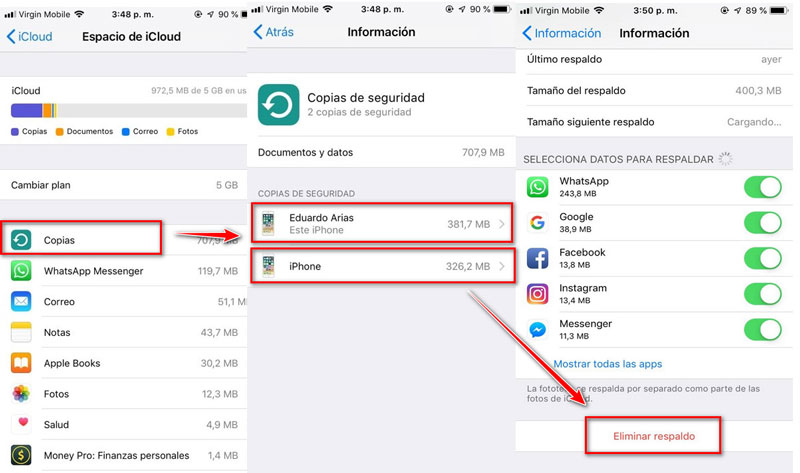
De esta forma ya sabemos como vaciar el almacenamiento iCloud, eliminando los respaldos de nuestro dipositivo, y si tenemos mas de 1 dispositivo apple con la misma cuenta, ya sabemos que debemos tener mayor gestión del espacio.
2: Almacenamiento iCloud lleno, reducir el tamaño de Fotos de iCloud
Adicionalmente, iCloud puede guardar nuestras fotos de preferencia o guardarlas todas y podemos adnimistrarlas desde icloud.com, de est forma podemos gestionar el espacio en iCloud, aunque en algunas ocaciones si eliminamos una foto de iCloud, esta también se eliminará dependiendo de la configuración que tengas en tu iPhone. Para este paso es necesario tener tu id de apple y contraseña a la mano para completar el proceso.
Para comenzar vamos a entrar a icloud.com, luego seguiremos estos pasos:
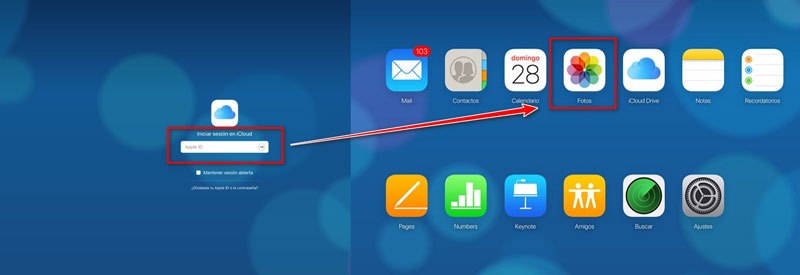
3: Cómo vaciar espacio en iCloud, eliminar archivos en iCloud Drive
A diferencia de Fotos o las copias de seguridad, iCloud nos permite tener mayor flexibilidad con iCloud Dirve, creando carpetas y cargando cualquier tipo de archivo en ellas y guardarlo directamente en nuestra cuenta, aunque esto mismo representa un riesgo para el almacenamiento, vamos a ver como borrar almacenamiento de iCloud.
De igual forma que en la solución 2, vamos a ingresar a icloud con nuestro id y contraseña de apple, pero esta vez vamos a ingresar a iCloud Drive y vamos a seguir estos pasos:
Listo! Ahora, ya sabemos como borrar almacenamiento iCloud, especificamente desde iCloud Drive. Aunque reiteramos que iCloud Drive es una gran opción para guardar archivos no comunes, de igual forma afectan al almacenamiento del dispositivo.
4: Cómo vaciar espacio de icloud, eliminar mensajes y gestionar Mail
En nuestra cuenta personal, también se guardan mensajes o correos en Mail, una parte importante ya que recibimos notificaciones o actualizaciones directas de iCloud. Como todo mensaje o correo, ocupan espacio así que para mantener nuestra cuenta totalmente limpia y disponible podemos optar por eliminar los mensajes desde Mail.
Para comenzar, de igual forma que en la solución 2 y 3 vamos a iniciar sesión en iCloud con nuestro iD de apple y contraseña. Luego vamos a hacer clic en “MAIL”.
Para poder eliminar los mensajes debemos seleccionar los correos, ya sea uno por uno o eliminarlos todos, en este caso vamos a seleccionar algunos, luego haz clic en “Eliminar” en la parte superior de la ventana.
Almacenamiento iCloud casi lleno, hacer copia de seguridad sin iCloud
Cuando nos encontramos con problemas como falta de memoria lo mejor es rápidamente hacer una copia y respaldo de nuestra información y luego optar por eliminar la mayor cantidad de archivos que no utilicemos.
Para esta solución usaremos el programa Tenorshare iCareFone, el cual nos ayudará a hacer una copia rápida. Antes de iniciar debemosdescargar el programa a nuestro ordenador.


Lo siguiente, será seguir los pasos a continuación:
1. Conecta el dispositivo (iPhone/iPad) al ordenador procurando siempre utilizar el cable. Luego inicia el programa.
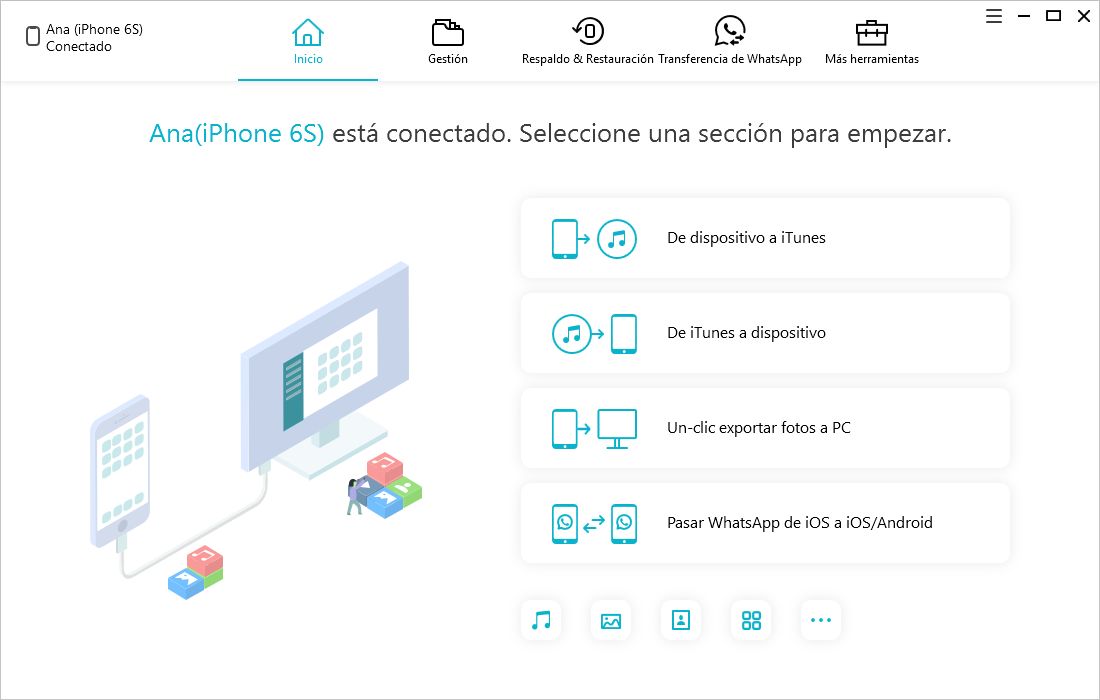
2. En la parte superior encontrarás el menú de opciones principales del programa. Para comenzar con la copia, haz clic en “Respaldo y restauración”.
3. Haz clic en “Realizar copia” al terminar de seleccionar los archivos. Adicionalmente puedes ver que iCareFone te permite seleccionar los archivos que deseas guardar.
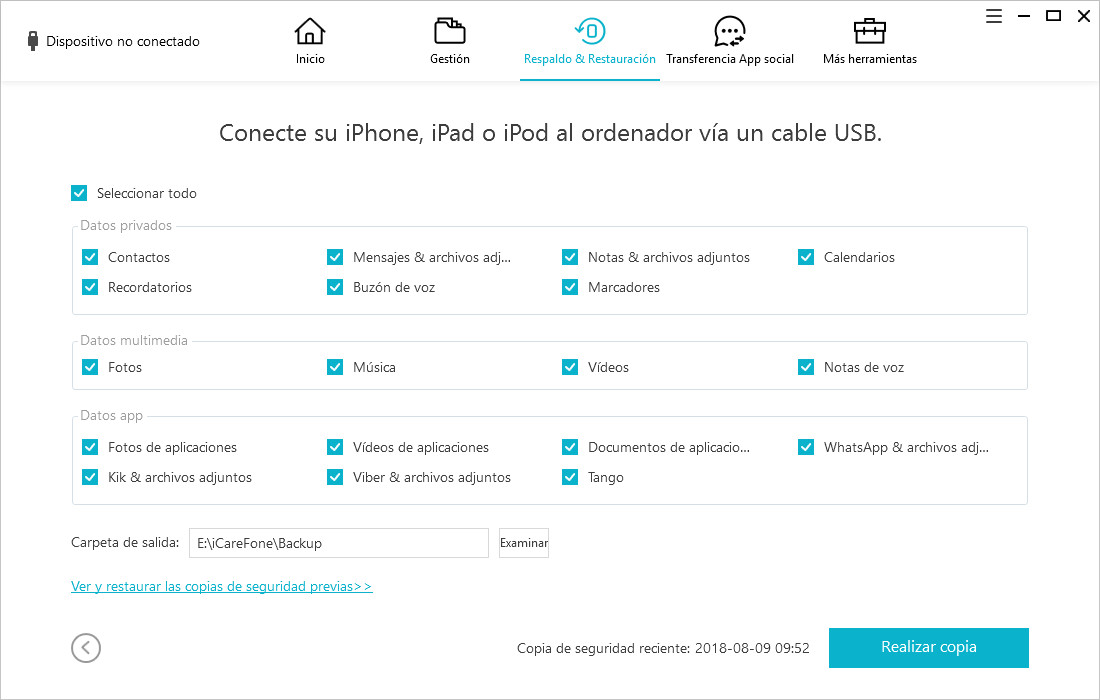
4. iCareFone al terminar, te permite ver las copias de seguridad que tienes, si deseas eliminar una simplemente busca la copia anterior en tu ordenador y eliminala.
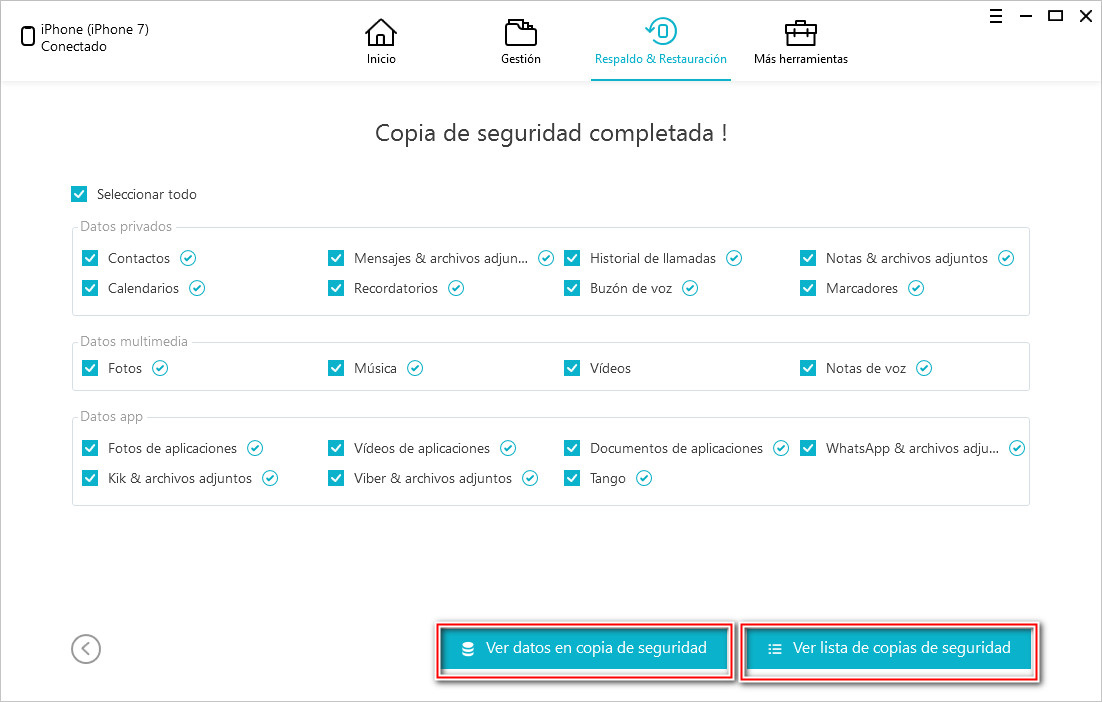
Trucos: iCareFone también te permite borrar las copias innecesarias con un solo clic en el icono de papelera para liberar espacio.
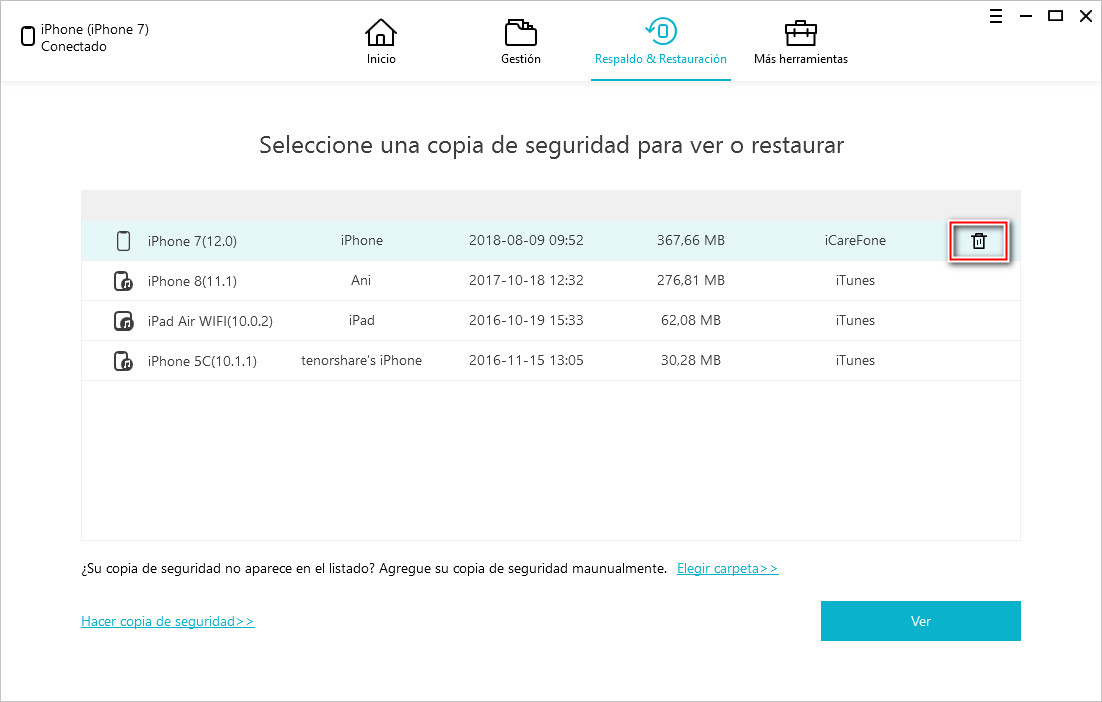
iCareFone como vemos nos ayuda a hacer la copia de seguridad mas rápida, segura y manejable, así que procura, antes de eliminar cualquier archivo, hacer una copia de seguridad y cuidar tu información con este programa.
RESUMEN
Todo el espacio en iCloud está a nuestra disposición pero como lo administremos solo depende de nosotros, y como vemos hay muchas opciones para hacer esto: fotos, videos, notas etc.
Adicional, como prevención es bueno siempre hacer una copia de seguridad previa para cuidar nuestra información o como lo vimos, iCareFone lo hace rápidamente y nos permite gestionar adicional, nuestros archivos dentro del programa.

Tenorshare iCareFone
La mejor herramienta gratuita para transferir iPhone y hacer copias de seguridad de iOS
Fácilmente, sin iTunes


